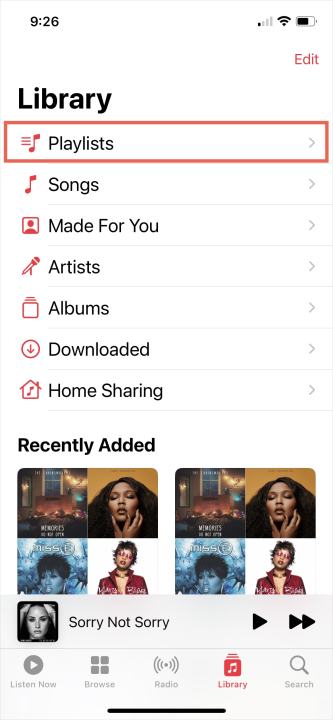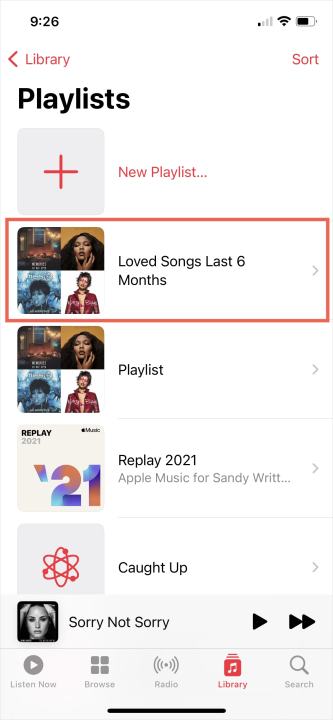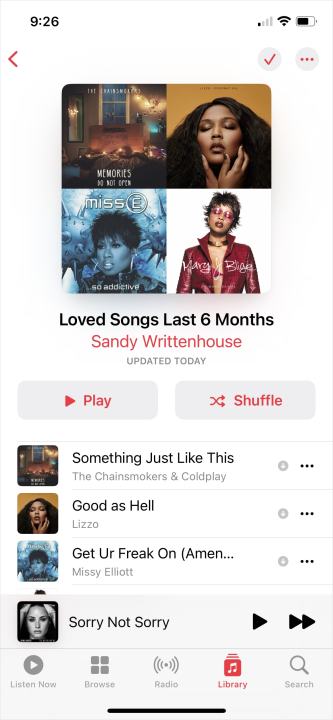Como criar uma lista de reprodução inteligente no Apple Music
Se você possui um Mac , uma das melhores maneiras de aproveitar as vantagens do aplicativo de música integrado é com listas de reprodução inteligentes. Estas são bibliotecas de músicas automatizadas que serão atualizadas periodicamente, com base nos critérios selecionados ao criar esta lista de reprodução especial. É totalmente gratuito criar uma lista de reprodução inteligente e também não há limite de quantas você pode ter.
Para ajudá-lo, elaboramos este guia para ensiná-lo a criar e personalizar uma lista de reprodução inteligente.
Crie uma lista de reprodução inteligente em música no Mac
Abra o aplicativo Música no seu Mac para começar.
Passo 1: Selecione Arquivo > Novo na barra de menu e escolha Lista de reprodução inteligente no menu pop-out.
Passo 2: Quando a janela de configuração da lista de reprodução inteligente abrir, marque a caixa na parte superior para Corresponder à seguinte regra . É aqui que você escolhe os critérios para sua playlist.
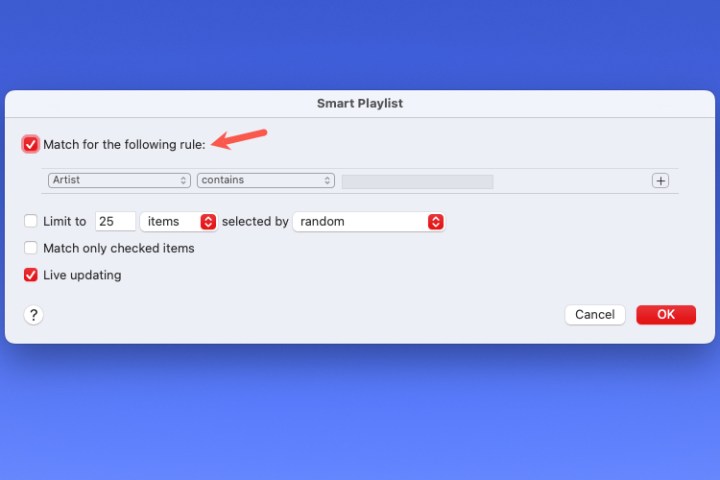
Etapa 3: Use a primeira caixa suspensa à esquerda para selecionar a primeira condição. Você pode escolher entre várias opções, como artista, data de adição, gênero, amor, compra, ano e muito mais.
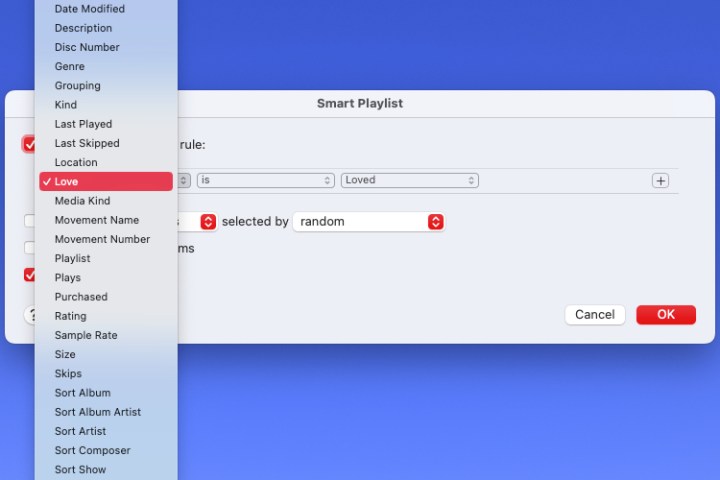
Etapa 4: depois de fazer essa seleção, use a caixa suspensa à direita para escolher opções como Contém, Começa com, É Depois, Não é ou outra opção. Essas opções variam dependendo do que você escolher na primeira caixa suspensa.

Etapa 5: Em seguida, pode ser necessário adicionar um item à caixa de texto, lista suspensa ou calendário que aparece à direita. Isso também depende das duas seleções anteriores.
Por exemplo, se você escolher Artista > Contém , você inserirá o nome do artista. Ou, se você escolher Data adicionada > É anterior, insira a data.
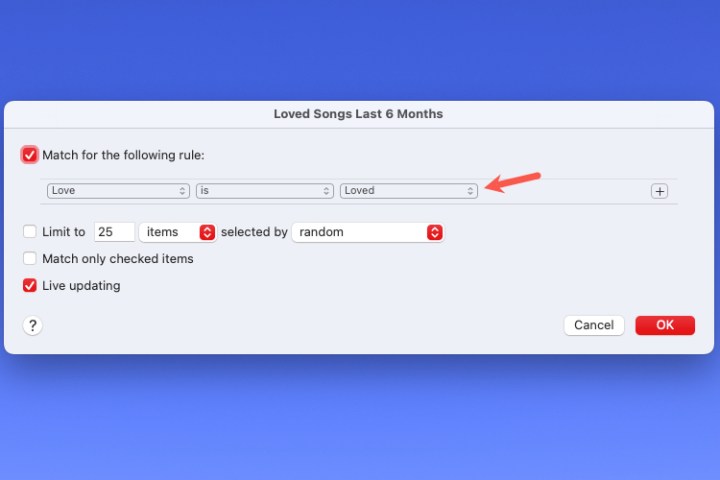
Etapa 6: depois de definir os critérios para sua lista de reprodução, você pode adicionar outra condição, se desejar. Por exemplo, você pode querer uma lista com seus artistas favoritos e músicas que serão adicionadas após uma determinada data.
Selecione o sinal de adição no lado direito da primeira regra para adicionar uma segunda. Em seguida, use o menu suspenso e as caixas subsequentes para configurá-lo, assim como a primeira.
Ao lado da caixa de seleção na parte superior, escolha Qualquer ou Todas para corresponder a qualquer uma das condições ou a todas elas.
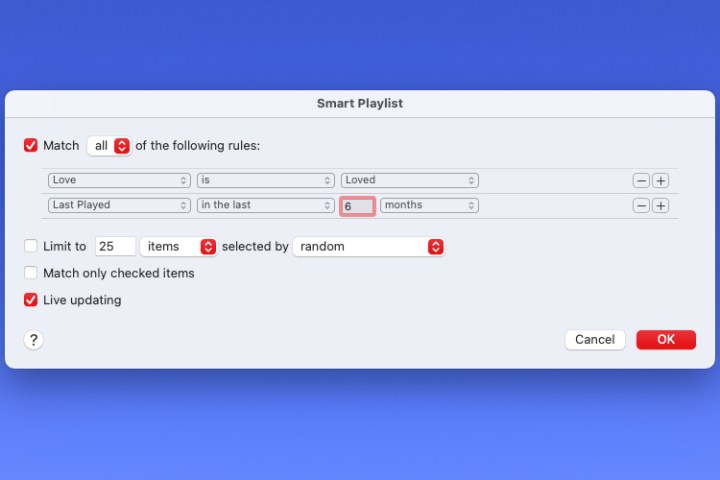
Etapa 7: depois de adicionar todos os seus critérios, você pode opcionalmente marcar as caixas dos outros itens da sua lista de reprodução. Você pode limitar o número de itens na lista de reprodução e como eles são selecionados, corresponder apenas aos itens marcados e ativar a atualização ao vivo.
Quando terminar, escolha OK para salvar as regras da lista de reprodução inteligente.
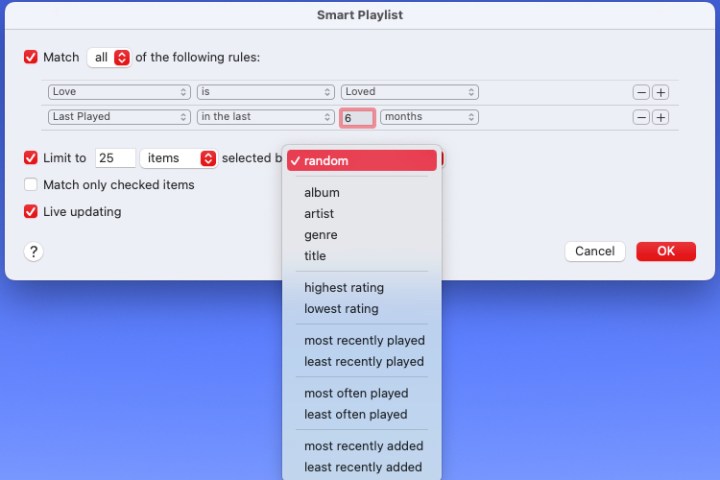
Etapa 8: você verá sua lista de reprodução na seção principal do aplicativo Música. Digite um nome no campo Playlist e pressione Return . Você pode então reproduzir sua nova lista de reprodução inteligente imediatamente.
À medida que você continua ouvindo, comprando ou adicionando novos itens no aplicativo Música, aqueles que correspondem às regras que você configurou para sua lista de reprodução inteligente serão automaticamente adicionados a ela.
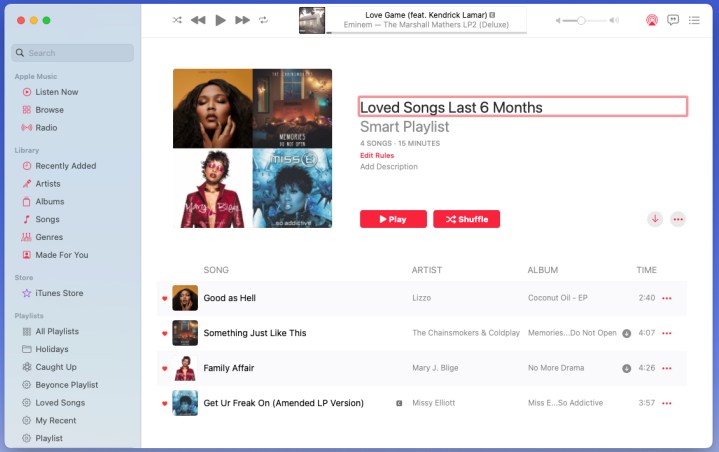
Acesse ou edite sua lista de reprodução inteligente
Ouvir ou fazer alterações nas regras da sua lista de reprodução inteligente é tão fácil quanto configurá-la no Mac.
Passo 1: Você pode acessar e reproduzir sua nova lista de reprodução inteligente a qualquer momento, selecionando-a na seção Listas de reprodução no menu esquerdo do aplicativo Música.
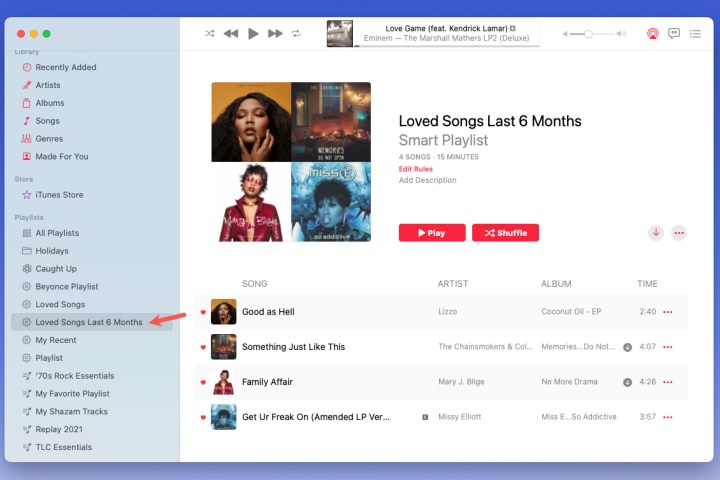
Etapa 2: se você sincronizar o aplicativo Música com seu iPhone ou iPad , também verá a lista de reprodução inteligente na seção Listas de reprodução da Biblioteca nesses dispositivos.
Passo 3: se quiser fazer alterações na playlist, você pode fazer isso em Música no Mac. Selecione a playlist e escolha Editar regras abaixo do nome da playlist à direita.
Você verá então as regras que configurou inicialmente. Faça as alterações desejadas e escolha OK para salvá-las.
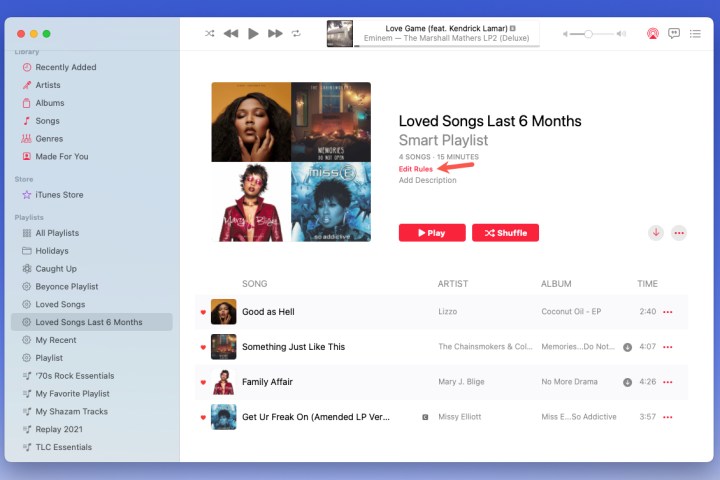
Por que minha lista de reprodução inteligente está vazia?
Você abre sua lista de reprodução inteligente, mas todas as músicas e álbuns estão faltando. Não se preocupe: você pode ter clicado acidentalmente em um botão que não pretendia ao criar a lista de reprodução. Esta também é uma solução muito fácil.
Comece acessando as configurações da sua lista de reprodução inteligente. Se você estiver usando qualquer tipo de filtro “corresponder a todos” ou “corresponder a qualquer”, tente redefini-los; mesmo que pareçam estar configurados corretamente. Em muitos casos, isso pode ser suficiente para atualizar sua lista de reprodução inteligente novamente.
O que é uma lista de reprodução Genius?
Ao contrário de uma lista de reprodução inteligente, que aproveita as configurações do usuário para adicionar músicas, artistas e álbuns automaticamente ao seu aplicativo de música, uma lista de reprodução Genius é uma lista de músicas que a ferramenta Genius da Apple usa para agrupar músicas semelhantes.
Para criar uma lista de reprodução Genius no aplicativo macOS Music, basta começar a reproduzir uma música. Em seguida, clique em Arquivo > Novo > *Lista de reprodução Genius*. A música começará então a criar automaticamente uma lista de reprodução de material com som semelhante.
Genius Shuffle é outra extensão da ferramenta Genius. Se você não consegue nem decidir que gênero de música deseja ouvir, o Genius escolherá uma música aleatória e a combinará com músicas de som semelhante.
Agora que você sabe como criar uma lista de reprodução inteligente no Apple Music para atualizar músicas automaticamente, veja como compartilhar sua biblioteca do Apple Music .